如何实现excel表格里的两个工作表双面打印?
来源:网络收集 点击: 时间:2024-07-05【导读】:
如何实现excel表格里的两个工作表双面打印?其实很简单,只需要在打印时设置“双面打印”和“打印整个工作簿”即可。下面演示具体的方法步骤:工具/原料more演示电脑:戴尔笔记本电脑演示系统:Windows 10 教育版Excel 2016方法/步骤1/7分步阅读 2/7
2/7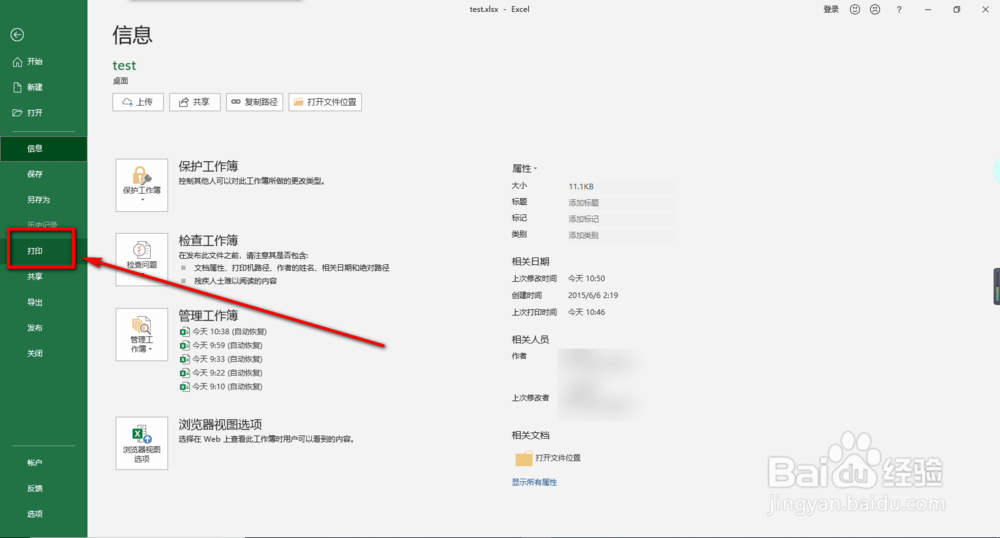 3/7
3/7 4/7
4/7 5/7
5/7 6/7
6/7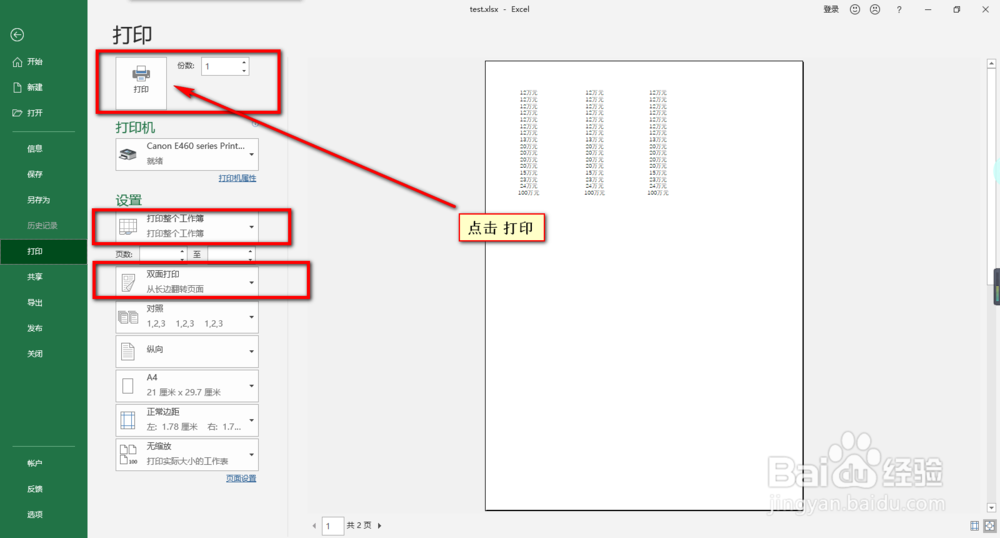 7/7
7/7
首先打开需要打印的Excel表格,点击左上角的“文件”,如图所示;
 2/7
2/7点击“打印”,如图所示;
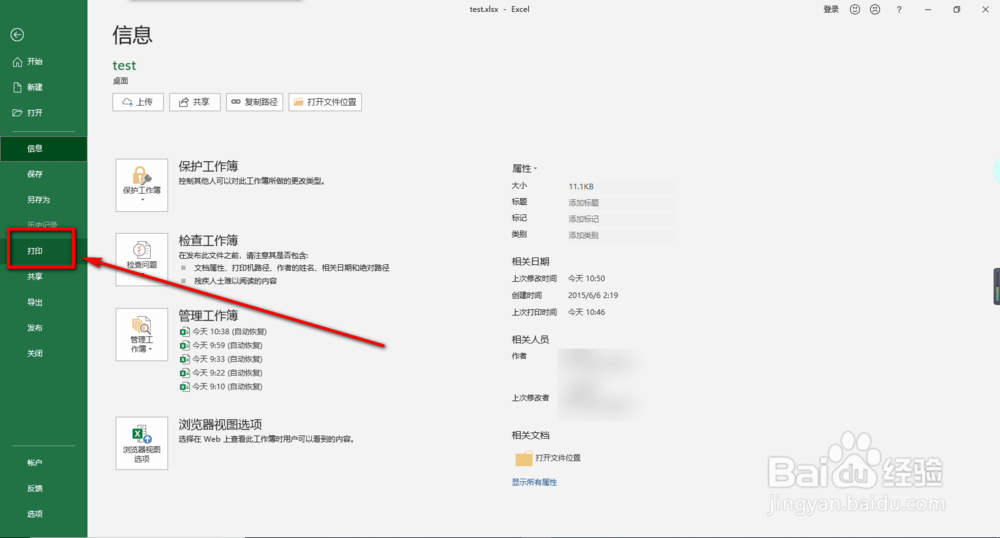 3/7
3/7选择一个支持双面打印功能的打印机,如图所示;
 4/7
4/7在打印设置中,点击“双面打印”,如图所示;
 5/7
5/7在打印设置中,点击“打印整个工作簿”,如图所示;
 6/7
6/7设置完毕后,点击“打印”按钮,即可开始打印。如图所示。
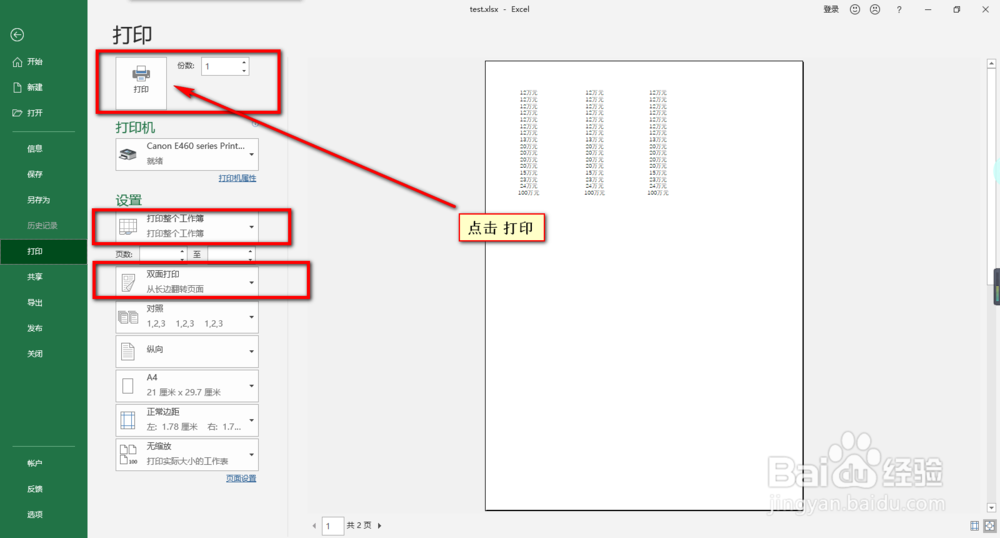 7/7
7/7总结:
1、打开需要打印的Excel表格,点击左上角的“文件”;
2、点击“打印”;
3、选择一个支持双面打印功能的打印机;
4、点击“双面打印”;
5、点击“打印整个工作簿”;
6、点击“打印”按钮,即可开始打印。
注意事项tips:在打印设置完毕,打印之前,建议检查一下预览效果。
tips:一定要是支持双面打印的打印机才可以自动打印双面。
如何实现EXCEL表格两个工作表双面打印工作表双面打印版权声明:
1、本文系转载,版权归原作者所有,旨在传递信息,不代表看本站的观点和立场。
2、本站仅提供信息发布平台,不承担相关法律责任。
3、若侵犯您的版权或隐私,请联系本站管理员删除。
4、文章链接:http://www.1haoku.cn/art_934459.html
上一篇:iphone不可用没有等待时间
下一篇:抖音怎么换抖币的方法
 订阅
订阅